چگونه صفحه وب را سریع و آسان در سند Word ذخیره کنیم
MS Word قدرتمندتر از آن چیزی است که فکر می کنید. ابزار محبوب پردازش کلمه(word processing tool) برای انواع کارها استفاده می شود. همه این را نمی دانند اما می توان از آن برای باز کردن صفحات وب در قالب HTML(HTML format) نیز استفاده کرد.
در این پست، نحوه باز کردن فایلهای HTML در (HTML)Word و ذخیره آنها در یکی از فرمتهای فایل پشتیبانی شده را خواهید یافت.

ذخیره صفحات وب در Word
ساده ترین روش، اما معمولاً با بدترین نتایج، این است که به سادگی صفحه وب را در رایانه خود ذخیره کنید و سپس سعی کنید آن را در Word باز کنید .
ابتدا مرورگر خود را باز کرده و به صفحه وبی که می خواهید ذخیره کنید بروید. در مثال زیر، ما از Google Chrome استفاده می کنیم، اما این فرآیند باید برای هر مرورگر وب کار کند.
(Right-click) در هر نقطه از صفحه کلیک (page and click) راست کرده و Save As را کلیک کنید .

با این کار کادر Save As(Save As box) ظاهر می شود. نام فایل را به دلخواه ویرایش کنید. در قسمت Save As Type ، Webpage, HTML Only را انتخاب کنید . روی ذخیره(Save) کلیک کنید .

MS Word را اجرا کنید ، سپس فایل HTML مورد(HTML file) نظر برای ویرایش را باز کنید.

فایل HTML(HTML file) در Word باز می شود . با این حال، خود سند مانند آنلاین نمایش داده نمی شود. برای شروع، قالب بندی خراب می شود. به عنوان مثال، نوار پیمایش(navigation bar) شکسته می شود و منوها در خطوط جداگانه نمایش داده می شوند.

شما باید سند را به صورت دستی ویرایش کنید تا صفحه منسجم تر شود.
حذف لینک های بی فایده و عناصر وب، خواندن مقالات را آسان تر می کند. استفاده از نمای طرحبندی وب(Web Layout) Word، فرآیند پاکسازی را بسیار آسانتر میکند.
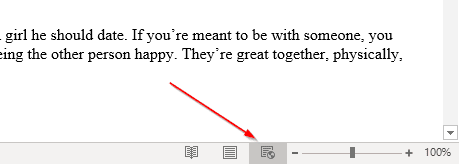
پس از چند ویرایش، سند شما باید تا حدودی شبیه منبع آن باشد.

وقتی از ویرایش های خود راضی بودید، به File > Save As بروید . .docx را به عنوان فرمت فایل خود انتخاب کنید .
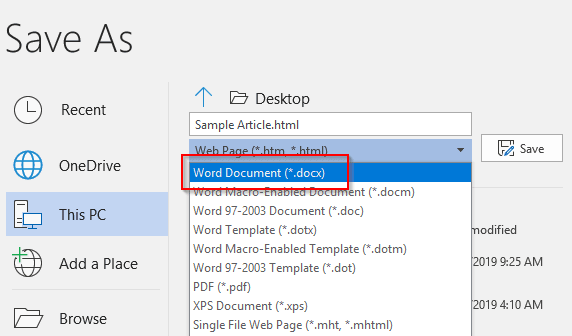
اکنون باید بتوانید فایل را در Microsoft Word باز کنید .
استفاده از راه حل های جایگزین
اگر از راه حل اول راضی نیستید، بدانید که روش های دیگری برای ذخیره صفحات وب و باز کردن آنها در Word وجود دارد.
افزونههای Google Chrome مانند Save Webpage As Word Document وجود دارد که به شما امکان میدهد فایل HTML را(HTML file) به عنوان یک سند Word(Word document) دانلود کنید . من همچنین به یک ابزار تبدیل(conversion tool) آنلاین در زیر اشاره می کنم.
در حالی که محصول نهایی(end product) دقیقاً یکسان به نظر می رسد، این ابزار شما را از بارگیری صفحه وب به عنوان یک فایل HTML محروم می(HTML file) کند. افزونه را نصب کنید و آن را فعال کنید. به صفحه ای که می خواهید تبدیل کنید بروید. روی افزونه کلیک کرده و (extension and select) Complete Page را انتخاب کنید .

سپس این ابزار کل صفحه وب را به عنوان یک سند Word(Word document) دانلود می کند .
نکته:(Tip:) همچنین میتوانید بخشی از صفحه را برجسته کرده و گزینه (page and click) Current Selection را کلیک کنید . این به شما امکان می دهد به جای کل صفحه، یک بخش خاص را دانلود کنید.
همچنین می توانید کل صفحه وب را کپی کرده و در Word جایگذاری کنید .
اما به جای چسباندن فایل به صورت عادی، باید از Paste Special استفاده کنید . روی Word کلیک راست کنید(Right-click) . در قسمت Paste(Paste) ، باید چندین گزینه وجود داشته باشد. گزینه Keep Source Formatting را(Keep Source Formatting) انتخاب کنید .

این گزینه چسباندن به شما امکان می دهد (paste option)کد HTML(HTML code) را کپی کنید و در عین حال بیشتر قالب بندی را دست نخورده نگه دارید.
با این حال توجه داشته باشید که هیچ راه حل کاملی وجود ندارد. هنگامی که سند در Word قرار گرفت ، احتمالاً مجبور خواهید بود چند ویرایش را انجام دهید تا سند شبیه منبع منبع شود(source material) .
پس از انجام تمام تغییرات لازم، به منوی فایل(file menu) بروید و سند را به صورت .docx ذخیره کنید.
ابزارهای تبدیل آنلاین
آخرین روش، که گاهی اوقات می تواند نتایج بهتری نسبت به دو روش بالا داشته باشد، استفاده از ابزار آنلاین است. چیزی که بهترین نتایج را برای من به ارمغان آورد Convertio بود .

میتوانید یک فایل HTML را(HTML file) که دانلود کردهاید انتخاب کنید یا میتوانید روی نماد پیوند(link icon) در سمت راست کلیک کنید تا به سادگی یک URL برای هر وبسایتی جایگذاری کنید. یک کادر ظاهر می شود که در صورت تمایل می توانید بیش از یک URL وارد کنید . روی Submit کلیک کنید و (Click)URL هایی(URLs) که وارد کرده اید را تجزیه و تحلیل می کند.

پس از تکمیل، مطمئن شوید که Doc برای نوع فایل(file type) انتخاب شده است و سپس بر روی دکمه بزرگ تبدیل(Convert) کلیک کنید.

بسته به بزرگی صفحه وب، تکمیل تبدیل کمی زمان می برد. در مورد من، بیش از یک دقیقه طول کشید زیرا میخواستم صفحه مونالیزا(Mona Lisa page) در ویکیپدیا(Wikipedia) را به Word تبدیل کنم .

همانطور که می بینید، واقعاً شبیه صفحه وب در Word است، اما در این مورد، به سادگی صفحه وب را به تصاویر تبدیل کرده و آنها را در Word قرار می دهد. هیچکدام از متن ها قابل ویرایش یا هیچ چیز دیگری نیستند.
برای یک صفحه وب کوچکتر، آن را آزمایش کردم و متن را به عنوان متن قابل ویرایش می آورد. بنابراین واقعاً به پیچیدگی و بزرگی صفحه وب بستگی دارد.
همچنین می توانید چند ابزار دیگر را امتحان کنید تا ببینید آیا نتایج بهتری دریافت می کنید:
https://www.onlineconverter.com/html-to-docx
https://cloudconvert.com/html-to-doc
https://www.coolutils.com/online/HTML-to-DOC
امیدواریم یکی از روش های بالا به نتیجه دلخواه شما رسیده باشد. این فرآیند خیلی زیبایی نیست و متأسفانه واقعاً ابزارهای خوبی برای انجام این کار وجود ندارد زیرا این کاری نیست که مردم اغلب انجام می دهند.
Related posts
چگونه یک کلمه یا متن را در یک صفحه وب در هر مرورگر وب جستجو کنیم
چگونه یک فایل PDF را در یک سند Word قرار دهیم
چگونه به Insert Emoji در Word، Google Docs and Outlook
8 Ways برای رشد Facebook Page Audience شما
چه کسی صاحب Internet؟ Web Architecture توضیح داده شده
چگونه برای باز کردن یک File با No Extension
چگونه Detect Computer & Email Monitoring یا Spying Software
چگونه Caps Lock را روشن یا خاموش بر روی Chromebook
نحوه تغییر مرورگر وب پیش فرض در ویندوز 11/10
میانبرهای حالت مرور خصوصی برای مرورگر وب خود ایجاد کنید
7 Quick Fixes هنگامی که Minecraft Keeps Crashing
چگونه یک صفحه وب ساده به صورت رایگان ایجاد کنیم
چگونه مرورگر وب خود را در رایانه شخصی به روز کنید
یک صفحه جلد به یک سند Word اضافه کنید
6 راه آسان برای اینکه بفهمید چه کسی آنلاین شما را جستجو می کند
نحوه رفع مشکل کار نکردن پخش کننده وب Spotify
چگونه می Rid از Yahoo Search در Chrome
چگونه Search Facebook Friends توسط Location، Job یا School
رفع: دکمه برگشت در مرورگر وب کار نمی کند؟
کلید محصول ویندوز 10 خود را به آسانی پیدا کنید
